Cinnamon es un entorno de escritorio increíble . Es parte de la razón por la que Linux Mint se ha convertido en una de las distribuciones de Linux más populares disponibles. A diferencia de Unity de Ubuntu o Gnome 3 o muchos otros entornos de escritorio que están probando cosas nuevas, Cinnamon simplifica las cosas.
Ha adoptado un enfoque muy tradicional y presenta a los usuarios un escritorio familiar y fácil de usar para la mayoría de las personas. Pero, de nuevo, hay muchas personas que prefieren Ubuntu como distribución de Linux a Linux Mint. Entonces, ¿qué querías, lo mejor de ambos mundos, la estabilidad de Ubuntu y la familiaridad de Cinnamon? Simplemente instale Cinnamon en su escritorio Ubuntu, simple. Hoy veamos cómo hacer precisamente eso.
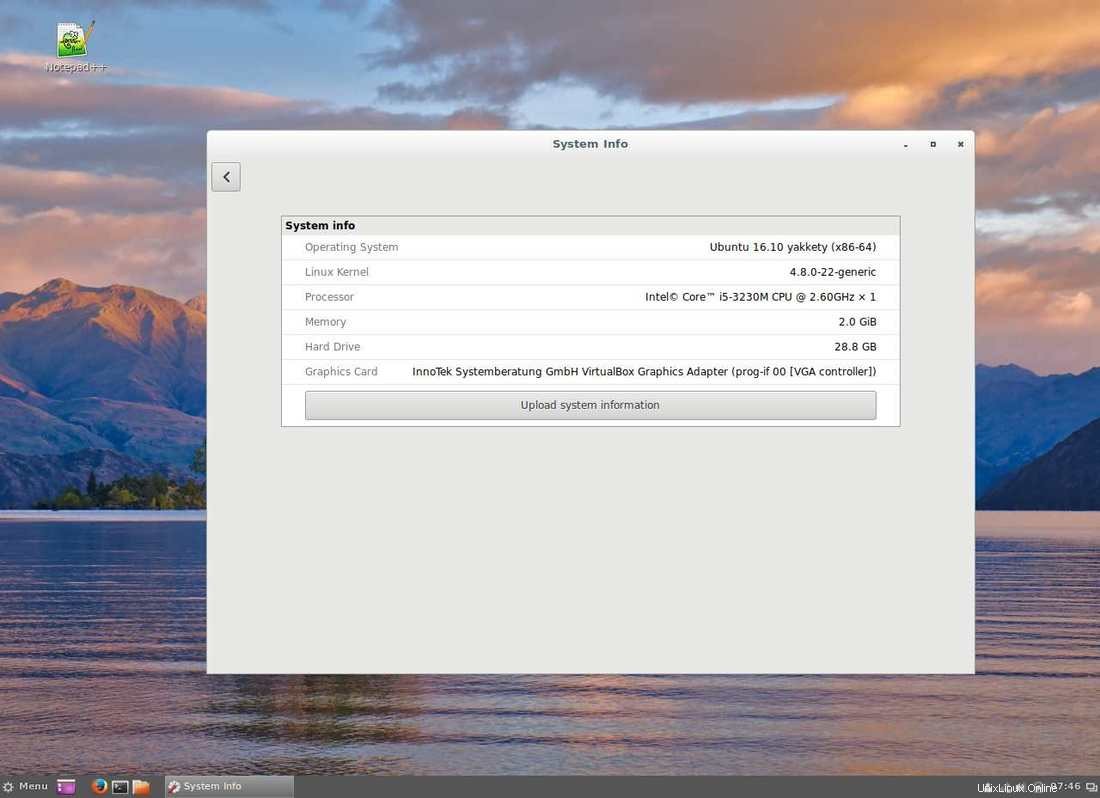
¿Cómo instalar Cinnamon en Ubuntu?
Instalar Cinnamon es bastante simple. Todo lo que tiene que hacer es agregar un repositorio, actualizar el caché del repositorio local y luego instalar Cinnamon en su Ubuntu. Sí, así de simple. Así que hagamos eso. Ejecutaremos los siguientes comandos vía terminal.
Primero, agreguemos el ppa embrosyn/cinnamon –
sudo add-apt-repository ppa:embrosyn/cinnamon
Entonces actualicemos el sistema:
sudo apt update
Ahora instalemos Cinnamon –
sudo apt install cinnamon
Cinnamon ahora se descargará e instalará. El proceso tomará unos minutos dependiendo de la velocidad de su red de Internet.
Cambiar de Unity (o cualquiera que sea su escritorio predeterminado) a Cinnamon
Después de la instalación, cierre sesión o reinicie su PC y, desde la pantalla de inicio de sesión, seleccione la sesión Cinnamon de Unity Greeter haciendo clic en el punto blanco junto a su nombre de usuario.
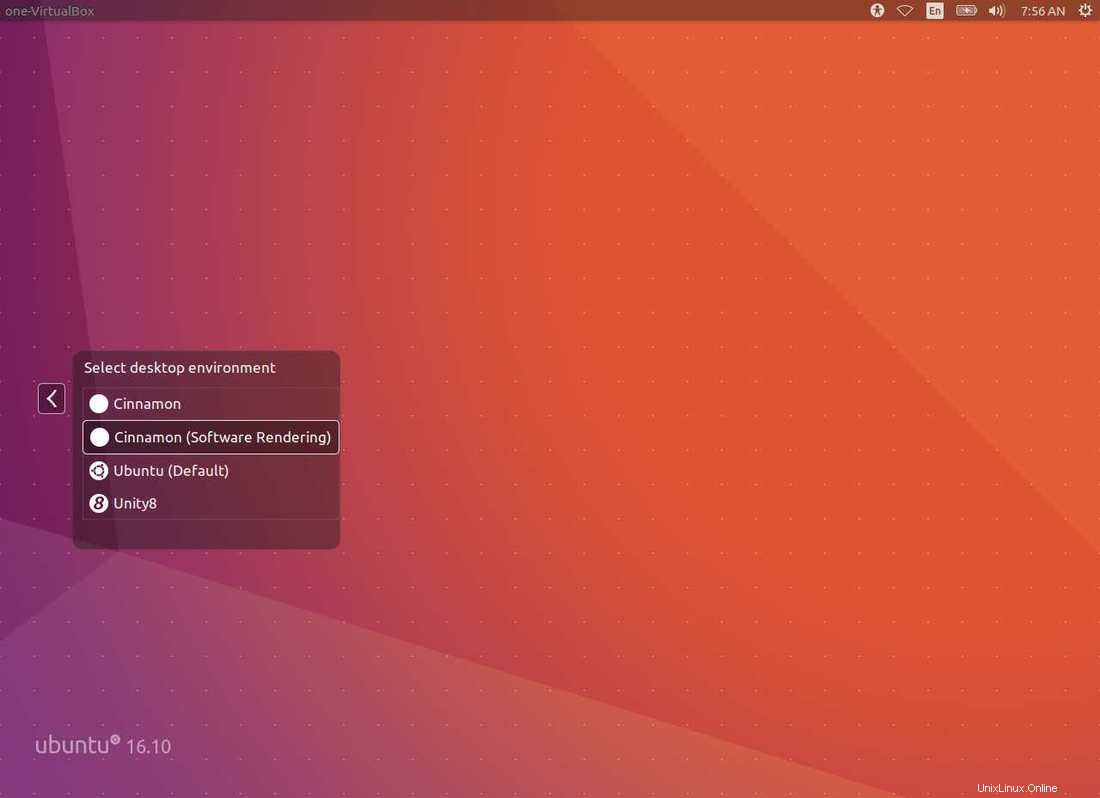
Cambiar el fondo oscuro
Después de iniciar sesión, tendrá un fondo oscuro en su escritorio que puede cambiar fácilmente. Si desea utilizar cualquiera de los fondos de pantalla de fondo que se envían con Ubuntu, haga clic con el botón derecho en su escritorio y vaya al fondo. Haga clic en el botón '+' en la parte inferior izquierda y navegue hasta usr/share/backgrounds y seleccione abrir. O puede abrir cualquier fondo de pantalla de su elección y configurarlo como su fondo de pantalla.
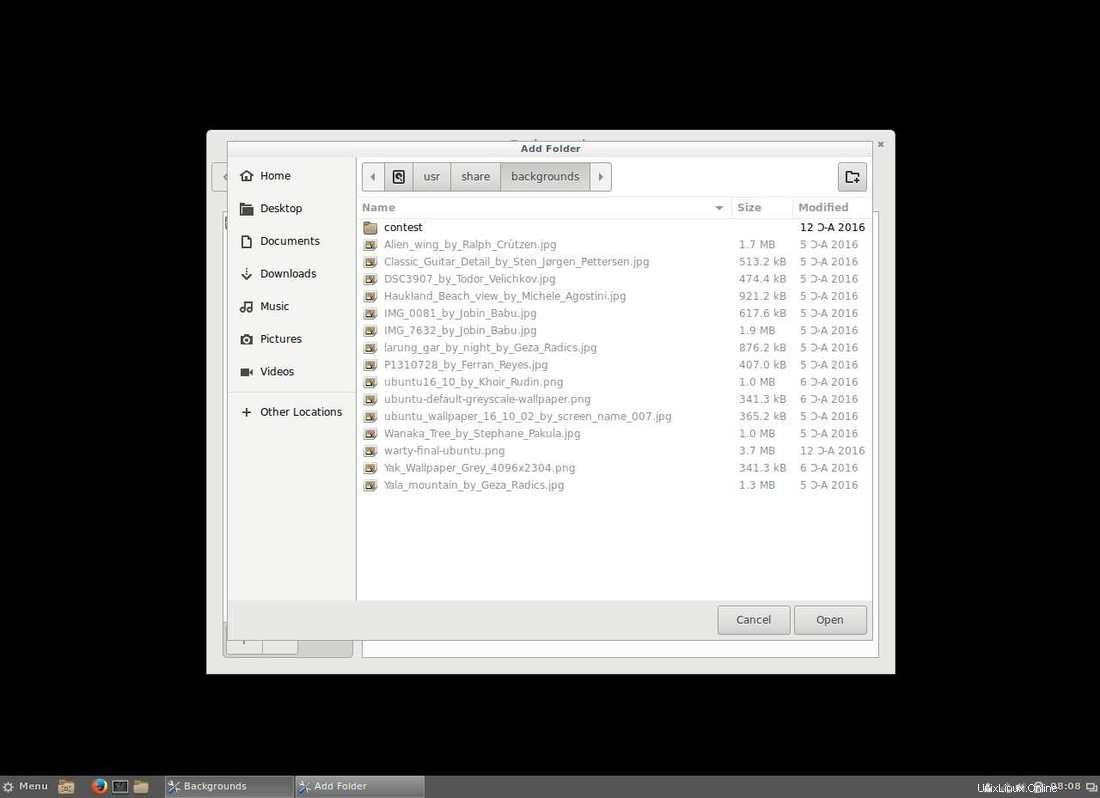
Esto llenará la página con los fondos y puede seleccionar cualquiera de ellos.
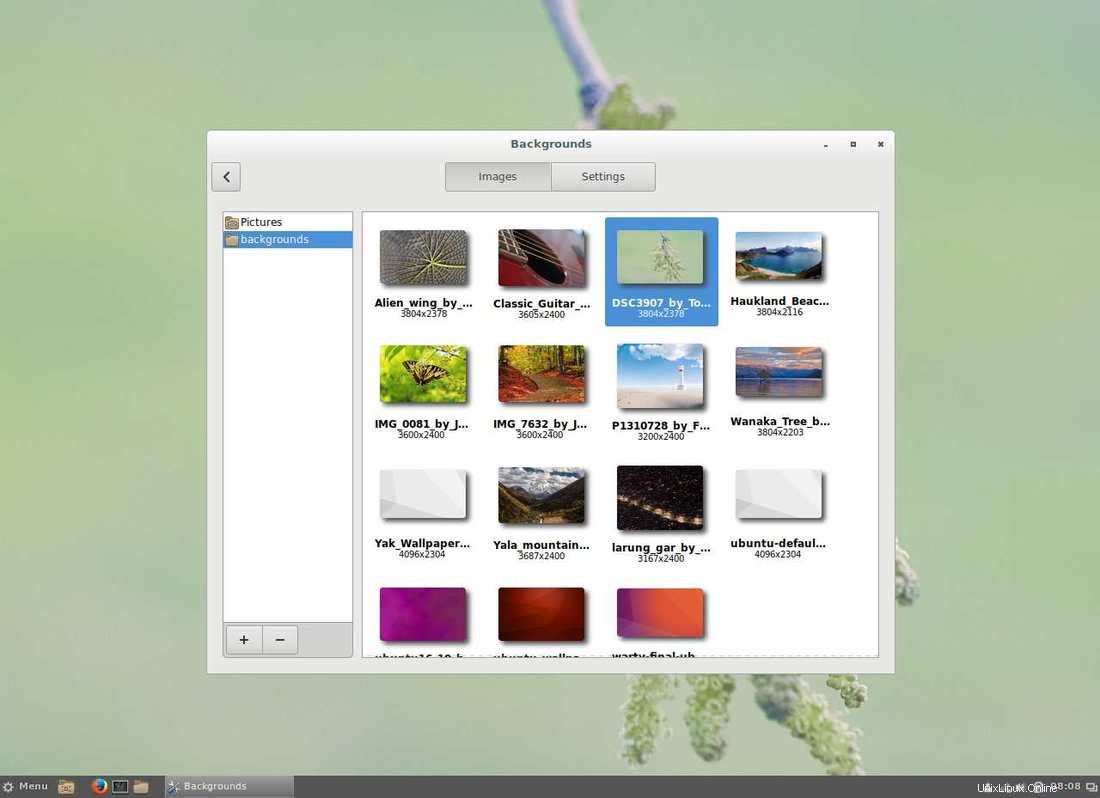
Personalizar el tema
Si no le gusta el aspecto del escritorio, puede ir a Menú>Preferencias>Temas para personalizarlo. De forma predeterminada, solo tiene un puñado de opciones disponibles. Puede seleccionar entre los temas instalados o agregar más haciendo clic en Agregar o quitar temas de escritorio. Puede modificar los bordes de la ventana, los iconos, los controles, el puntero del mouse y el escritorio.
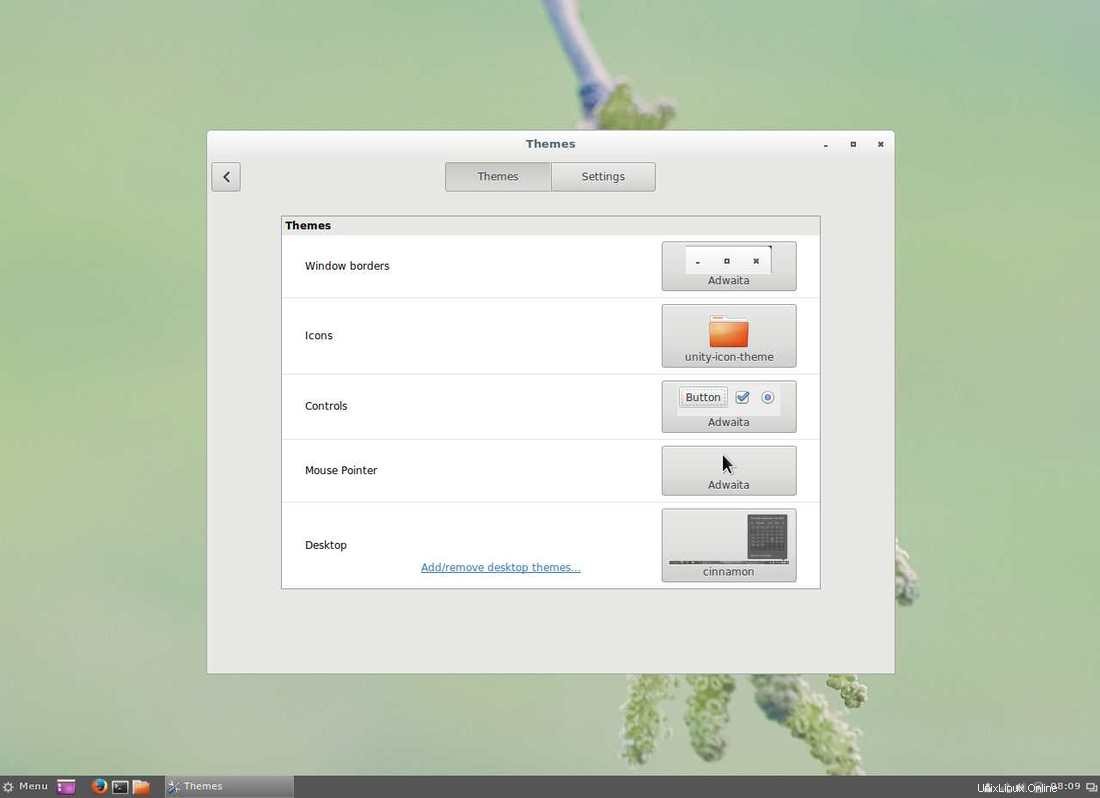
Conclusión
Así que ahí lo tienes. Un tutorial rápido sobre cómo instalar Cinnamon en su escritorio Ubuntu. Canela permite una gran cantidad de personalizaciones con temas, íconos, fuentes, escritorios y mucho más, por lo que debe sentirse libre de modificarlo como desee. Ubuntu es increíble y podría decirse que ha tenido el mayor impacto entre las distribuciones de Linux para consumidores y usos generales. Unity y Gnome son todos buenos entornos de escritorio, pero Cinnamon es ideal para los novatos de Linux, especialmente aquellos que vienen de Microsoft Windows. Con Cinnamon en Ubuntu, puedes disfrutar lo mejor de ambos mundos.
Gracias por leer y compartir sus pensamientos en la sección de comentarios a continuación.